- Método 1: ponga música en su iPhone con iTunes
- Método 2: Cómo agregar música a iPhone a través de Finder en Mac
- Método 3: Cómo agregar música a iPhone a través de la lista de reproducción de Apple Music
- Método 4: ponga música en su iPhone con FoneTrans para iOS
- Método 5: Preguntas frecuentes sobre cómo agregar música a iPhone
Cómo poner música en el iPhone (2023 formas efectivas)
 Publicado por Boey Wong / 19 de julio de 2021 09:00
Publicado por Boey Wong / 19 de julio de 2021 09:00 En la vida diaria, siempre nos enfrentamos a situaciones en las que tenemos una gran cantidad de canciones de amor, sin embargo, tenemos que poner estas canciones en el iPhone, de modo que podamos jugar con el iPhone cuando queramos.
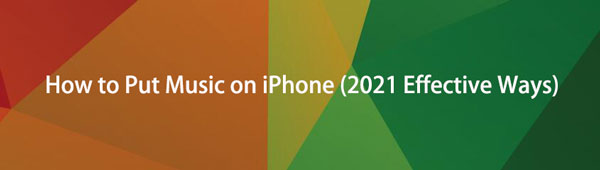
En esta publicación, te contaremos tres formas principales de poner música en el iPhone. Puede poner música en el iPhone con iTunes, transferir canciones compradas o con FoneTrans para iOS.

Lista de Guías
- Método 1: ponga música en su iPhone con iTunes
- Método 2: Cómo agregar música a iPhone a través de Finder en Mac
- Método 3: Cómo agregar música a iPhone a través de la lista de reproducción de Apple Music
- Método 4: ponga música en su iPhone con FoneTrans para iOS
- Método 5: Preguntas frecuentes sobre cómo agregar música a iPhone
Método 1: ponga música en su iPhone con iTunes
Si ha utilizado iTunes para hacer una copia de seguridad y restaurar los datos del iPhone, debería probarlo para transferir música del iPhone con unos clics.
Transfiere música y agrega canciones a tu iTunes
A continuación se muestran los pasos detallados.
Paso 1Inicie iTunes en su computadora
En la esquina superior izquierda, haga clic en archivos > Agregar archivo a la biblioteca. Luego, seleccione las canciones que desee y haga clic en Abierto para poner música en iTunes. (Nota: es mejor que tenga una carpeta especializada para almacenar sus canciones favoritas. De esta manera, no tendrá que perder tiempo para encontrar la música deseada en su computadora y poner música en su iPhone).
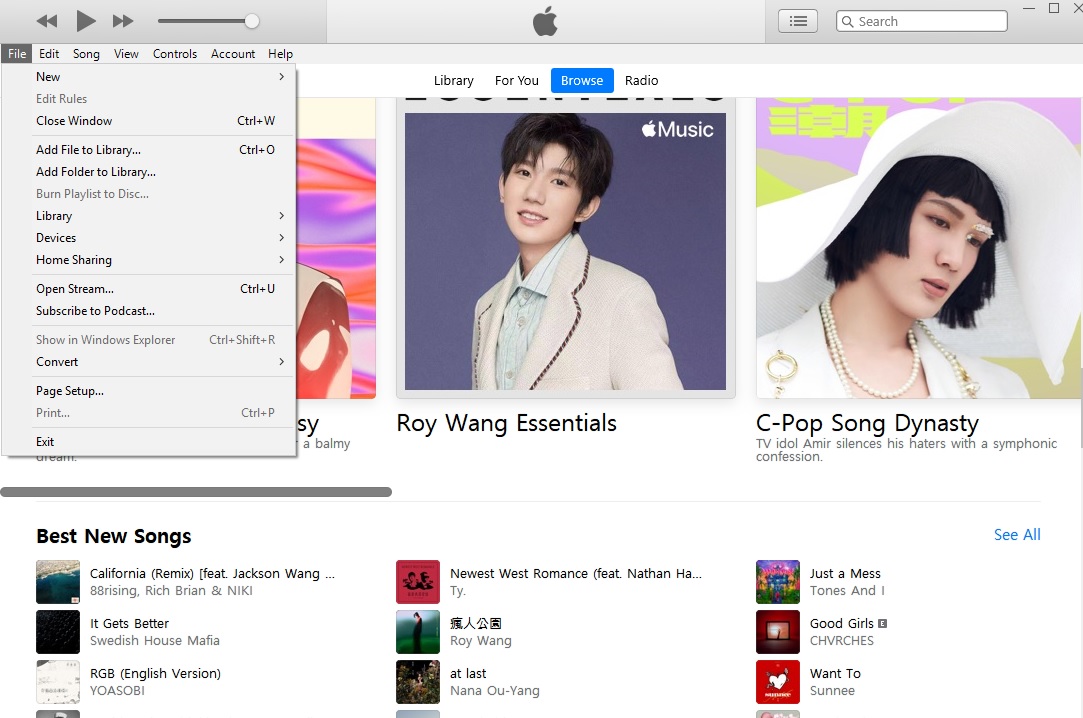
Paso 2Conecta tu iPhone a la computadora
Use un cable USB para conectar la computadora.
Paso 3Encuentra el ícono de iPhone en iTunes
Cuando el iPhone se haya conectado a su computadora, encontrará un ícono de iPhone emergente en la esquina superior izquierda. Haz clic para acceder a la configuración de tu iPhone. En el menú de la izquierda, busque música y haga clic en ella.
Paso 4Sincronizar musica
Tienen Sincronizar musica comprobado. Entonces puedes optar por comprobar Toda la biblioteca de música, que mueve toda la música de la biblioteca a su iPhone. O puede optar por comprobar Listas de reproducción, artistas, álbumes y géneros seleccionados. Luego, puede agregar canciones seleccionadas a su iPhone.
Sugerencias: debe tener en cuenta que la sincronización de la música con iTunes borrará las canciones originales de su iPhone.
Compra música y agrega canciones a tu iTunes
Y a continuación se muestra una demostración sobre cómo comprar música en iTunes.
Paso 1Abra la aplicación iTunes en su iPhone.
Paso 2Obtén las canciones para comprar.
Busca las canciones o visita iTunes para encontrar canciones que te gusten.
Paso 3Compra tus canciones.
Cuando decida comprar las canciones, toque las canciones, luego verá el precio de las canciones en el lado derecho. Toca y confirma la compra.
Consejos: también puedes comprar álbumes completos buscando el nombre del álbum y agregar canciones a tu iTunes.
Si tiene acceso a Internet, la descarga comenzará inmediatamente. Si no es así, abra su iTunes cuando tenga acceso a Internet, en la parte inferior, busque Más y tócalo. Habrá una lista de opciones, vaya a Comprados > Música Y luego seleccione Todas las canciones o un artista y luego puedes poner música en el iPhone.
Método 2: Cómo agregar música a iPhone a través de Finder en Mac
Si tiene preguntas sobre cómo puedo poner música en mi iPhone sin usar iTunes, esta es la mejor respuesta para usted.
Paso 1Conecte el iPhone a Mac y abra Finder.
Paso 2Seleccione su dispositivo de la Ubicaciones lista y haga clic Música en la línea inferior.
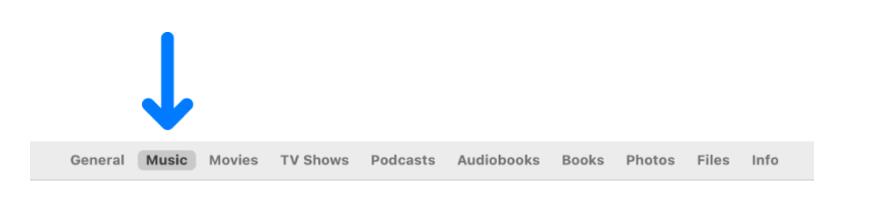
Paso 3cheque Sincroniza música en tu iPhone. Y también puedes elegir Artistas, álbumes, géneros y listas de reproducción seleccionados si prefieres elegir alguno de ellos.
Método 3: Cómo agregar música a iPhone a través de la lista de reproducción de Apple Music
Si te suscribes a Apple Music, debes saber que es más que un reproductor de música para ti. Con su ID de Apple, puede escuchar música en la lista de reproducción en cualquier lugar con el mismo ID de Apple, como iPhone, iPad, iPod touch, dispositivos Android o Mac.
Entonces, si desea agregar esta música al iPhone, puede seguir el tutorial a continuación.
Paso 1Abra la aplicación Música en Mac u otros para agregar la música a la lista de reproducción.
Paso 2Abra la aplicación Música e inicie sesión con el mismo ID. Luego toque el Descargar del botón.
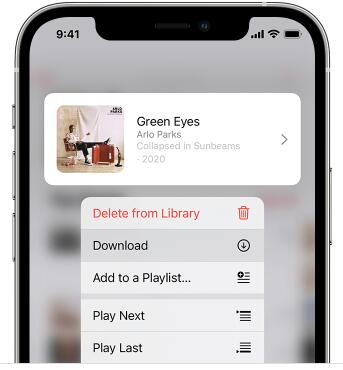
Método 4: ponga música en su iPhone con FoneTrans para iOS
No muchos usuarios están dispuestos a gastar dinero en muchas canciones en iTunes. Por lo tanto, transferir música de la computadora al iPhone se convierte en la primera opción para muchas personas. Sin embargo, agregar música en iPhone con iTunes tiene algunas limitaciones. Por ejemplo, tienes toda tu música original eliminada en el proceso de sincronización. También se critica ampliamente a iTunes por ser inconveniente y hostil para los nuevos usuarios. Por lo tanto, le recomendamos el software de transferencia de música para que pueda poner la música directamente en el iPhone. Como software de terceros, FoneTrans para iOS le permite agregar música a iPhone sin iTunes.
Paso 1Descargar gratis FoneTrans para iOS y conecta tu iPhone a la computadora.
Con FoneTrans para iOS, disfrutará de la libertad de transferir sus datos del iPhone a la computadora. No solo puede transferir mensajes de texto del iPhone a la computadora, sino que también las fotos, los videos y los contactos se pueden transferir a la PC fácilmente.
- Transfiera fotos, videos, contactos, WhatsApp y más datos con facilidad.
- Vista previa de datos antes de transferir.
- iPhone, iPad y iPod touch están disponibles.
Utilice un cable USB para conectar su iPhone a la computadora. (Si ejecuta el software por primera vez, haga clic en Confía en para que el software detecte su iPhone).
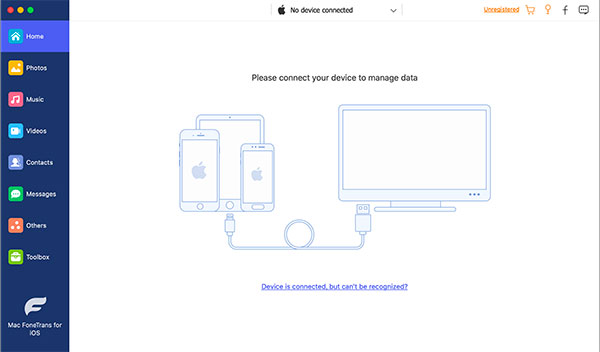
Paso 2 música
Encuentre Música y haga clic en él, verá toda la información de la música de su iPhone.
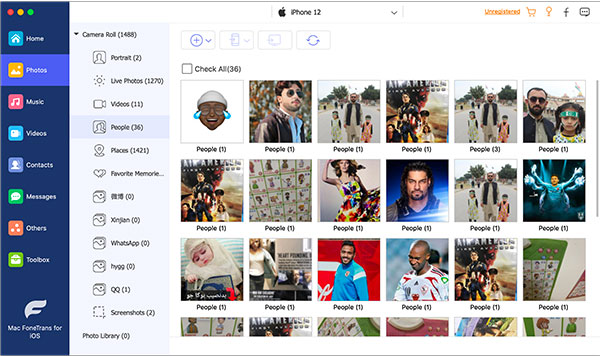
Paso 3Agrega música a tu iPhone
Encuentre Añada en el menú superior. Haga clic en él y luego puede elegir agregar sus canciones favoritas a su iPhone Agregar archivos). (Si ha puesto todas sus canciones favoritas en una carpeta, puede hacer clic en Agregar carpeta.)
Los métodos anteriores le permiten poner música en iPhone. Sin embargo, agregar música comprada solo funciona cuando compraste toda tu música. Poner música en el iPhone con iTunes es criticado por ser un método muy complejo, además de que eliminará tu música original durante el proceso de transferencia. FoneTrans es una forma mucho más fácil, rápida y segura de poner música en el iPhone.
Con FoneTrans para iOS, disfrutará de la libertad de transferir sus datos del iPhone a la computadora. No solo puede transferir mensajes de texto del iPhone a la computadora, sino que también las fotos, los videos y los contactos se pueden transferir a la PC fácilmente.
- Transfiera fotos, videos, contactos, WhatsApp y más datos con facilidad.
- Vista previa de datos antes de transferir.
- iPhone, iPad y iPod touch están disponibles.
Preguntas frecuentes sobre cómo agregar música al iPhone
1. ¿Cómo agregar música a iMovie en iPhone?
Abra el proyecto en la línea de tiempo de iMovie y toque el + botón. Escoger Audio > Música, luego elige tu música. Toque en el + junto a una canción.
2. ¿Cómo administrar el espacio de almacenamiento de música en iPhone?
Eliminar música del iPhone: vaya a Ajustes > Música > Optimizar el almacenamiento.
Eliminar todas las canciones o ciertos artistas del iPhone: vaya a Ajustes > Música > Música descargada > Editar, toque el botón rojo para eliminar.
Hay muchas formas de transferir música al iPhone, ¡puedes conseguir una adecuada y probar ahora!
